Samsungのスマホをもっとつまらなく見せる7つの簡単な方法

高価なSamsung Galaxyを、市場に出回っている他のスマートフォンと全く同じ見た目にする必要はありません。少し手を加えるだけで、より個性的でスタイリッシュ、そして個性的なスマートフォンに仕上げることができます。
Shelter は、アプリをサンドボックスに配置できる非常に便利な Android セキュリティ アプリです。以下の記事では、Quantrimang が Shelter の仕組みとこのツールの使用方法について説明します。
起源とダウンロードシェルター
Shelter は、Android に組み込まれている仕事用プロファイル機能を誰でも利用できるようにした無料のオープンソース ソフトウェアです。
通常、ジョブ プロファイルにアクセスできるのは、高価で高度なソフトウェアだけです。このソフトウェアにより、従業員は 1 つのデバイスを仕事用と個人用に使用しながら、2 つのデバイスに関連するデータを分離することができます。
Samsung などの一部の企業も同様の機能を提供しています。ただし、Shelter はより多くのデバイスからアクセスして使用できます。
始めるには、アプリをダウンロードしてください。 Google のポリシーにより、Play ストア バージョンにはファイル シャトル機能がありません。フルバージョンはF-Droidからダウンロードできます。
シェルターのインストールと設定方法
Shelter をダウンロードしてインストールしたら、使用を開始する前にいくつかの手順を完了する必要があります。アプリを開くには、卵から孵る鶏のアイコンをタップします。
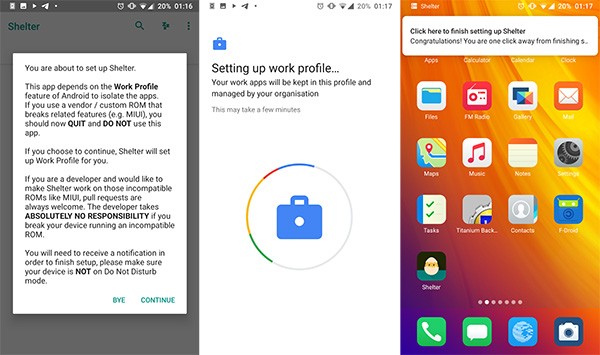
ダイアログ ボックスが表示され、 Secure FolderやHidden Foldersなどの仕事用プロファイル ソフトウェアを使用している携帯電話では実行しないよう警告します。不明な場合は、[Bye]を選択するか、[Continue] を選択して続行します。
次の画面では、会社によって管理されるジョブ プロファイルを設定しようとしていることが示されます。ただし、これは Android ワークプロファイル マネージャーの通常の画面です。Shelter のコードは誰でも確認することができ、アプリに関連するセキュリティ上の問題は見つかっていない。問題がなければ、「同意して続行」をクリックします。
次はジョブプロファイルの設定です。このプロセスが完了するまでに数分かかる場合があります。
ジョブ プロファイルの準備が完了すると、メイン画面に通知が表示されます。通知バーを下に引いてメッセージをタップし、セットアップを完了します。シェルターはすぐに再起動されます。再起動されない場合は、アイコンをクリックして開いてください。
Shelter を開くと、メイン(通常のプロファイルにインストールされているアプリの一覧) とShelter (シミュレートされたアプリまたはサンドボックスにインストールされたアプリの一覧) の 2 つのタブが表示されます。
Shelter では、次の 3 つの方法でアプリをインストールできます。
シェルターにおける仮想的な応用
最初のアプリケーションを実行するには、[メイン]タブでそのアプリケーションの名前をクリックします。アプリケーション名をクリックすると、アクティビティが利用可能であることを通知するダイアログ ボックスが表示されます。オプションには、Shelter (仕事用プロファイル) への複製またはアンインストールが含まれます。[シェルターにクローン]をクリックします。
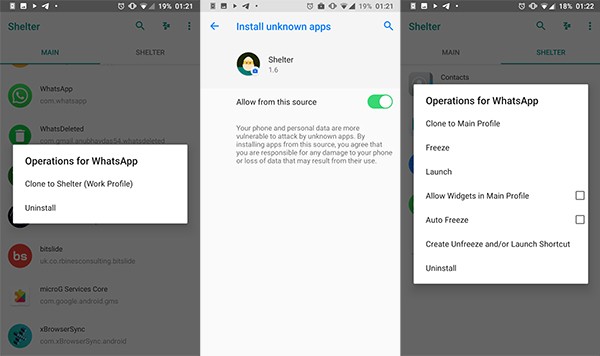
セキュリティ上の理由により、お使いの携帯電話に Shelter からの不明なアプリをインストールすることは許可されていないことを通知するメッセージが送信されます。これは、サードパーティのソースからアプリがインストールされるのを防ぐための Android セキュリティ機能です。続行する場合は、[設定]をタップします。
次の画面で「このソースからの許可」を選択します。ソフトウェアをインストールするためにShelter へのアクセスを許可し、左上隅の戻る矢印をクリックします。
続行するには「インストール」を選択してください。アプリがインストールされると、Shelterタブの下にリストされます。アイコンをクリックするとオプション メニューが表示されます。
次に、「起動」を選択してアプリを開くか、「フリーズ解除」および/または「起動のショートカットを作成」を選択してホーム画面にアイコンを配置します。ホーム画面上の Shelter アプリのアイコンには小さな青い箱のマークが付いており、通常のアプリと区別するのに役立ちます。
アプリを開くと、アプリがデバイスの他の部分から安全に分離されることを除いて、通常どおり使用を開始できます。
高価なSamsung Galaxyを、市場に出回っている他のスマートフォンと全く同じ見た目にする必要はありません。少し手を加えるだけで、より個性的でスタイリッシュ、そして個性的なスマートフォンに仕上げることができます。
iOS に飽きて、最終的に Samsung の携帯電話に切り替えましたが、その決定に後悔はありません。
iPhone で DNS を変更するか、Android で DNS を変更すると、安定した接続を維持し、ネットワーク接続速度を向上させ、ブロックされた Web サイトにアクセスできるようになります。
携帯電話の最も性能の低いカメラがクリエイティブな写真撮影の秘密兵器になるとは、多くの人は予想していなかったでしょう。
自動クリックアプリケーションを使用すると、ゲームをプレイしたり、デバイスで利用可能なアプリケーションやタスクを使用したりするときに、多くの操作を行う必要がなくなります。
ニーズに応じて、既存の Android デバイスで Pixel 専用の機能セットを実行できるようになる可能性があります。
修正には必ずしもお気に入りの写真やアプリを削除する必要はありません。One UI には、スペースを簡単に回復できるオプションがいくつか含まれています。
スマートフォンの充電ポートは、バッテリーを長持ちさせるためだけのものだと、多くの人が考えています。しかし、この小さなポートは、想像以上にパワフルです。
決して効果のない一般的なヒントにうんざりしているなら、写真撮影の方法を静かに変革してきたヒントをいくつか紹介します。
新しいスマートフォンを探しているなら、まず最初に見るのは当然スペックシートでしょう。そこには、性能、バッテリー駆動時間、ディスプレイの品質などに関するヒントが満載です。
Emojimix アプリケーションは、2 つの絵文字を組み合わせて、これまで見たことのない絵文字を作成し、ユーザーの希望に応じてユニークな絵文字を作成します。
Samsung の携帯電話で Digital Wellbeing をチェックして、1 日のうちで携帯電話にどれだけの時間を無駄にしているかを確認してください。
偽の通話アプリケーションは、気まずい、望ましくない状況を避けるために、自分の電話から通話を作成するのに役立ちます。
以前は iOS ユーザーが iPhone で Locket Widget を使用できましたが、新しい Locket Widget アプリには Android バージョンがあります。
Apple の緊密なエコシステムにもかかわらず、Android スマートフォンを Apple TV の信頼できるリモコンに変えている人もいます。
高価なSamsung Galaxyを、市場に出回っている他のスマートフォンと全く同じ見た目にする必要はありません。少し手を加えるだけで、より個性的でスタイリッシュ、そして個性的なスマートフォンに仕上げることができます。
iOS に飽きて、最終的に Samsung の携帯電話に切り替えましたが、その決定に後悔はありません。
ブラウザ上のAppleアカウントのウェブインターフェースでは、個人情報の確認、設定の変更、サブスクリプションの管理などを行うことができます。しかし、さまざまな理由でサインインできない場合があります。
iPhone で DNS を変更するか、Android で DNS を変更すると、安定した接続を維持し、ネットワーク接続速度を向上させ、ブロックされた Web サイトにアクセスできるようになります。
「探す」機能が不正確になったり、信頼できなくなったりした場合は、いくつかの調整を加えることで、最も必要なときに精度を高めることができます。
携帯電話の最も性能の低いカメラがクリエイティブな写真撮影の秘密兵器になるとは、多くの人は予想していなかったでしょう。
近距離無線通信は、デバイス同士が通常数センチメートル以内の近距離にあるときにデータを交換できる無線技術です。
Appleは、低電力モードと連動して動作する「アダプティブパワー」を導入しました。どちらもiPhoneのバッテリー寿命を延ばしますが、その仕組みは全く異なります。
自動クリックアプリケーションを使用すると、ゲームをプレイしたり、デバイスで利用可能なアプリケーションやタスクを使用したりするときに、多くの操作を行う必要がなくなります。
ニーズに応じて、既存の Android デバイスで Pixel 専用の機能セットを実行できるようになる可能性があります。
修正には必ずしもお気に入りの写真やアプリを削除する必要はありません。One UI には、スペースを簡単に回復できるオプションがいくつか含まれています。
スマートフォンの充電ポートは、バッテリーを長持ちさせるためだけのものだと、多くの人が考えています。しかし、この小さなポートは、想像以上にパワフルです。
決して効果のない一般的なヒントにうんざりしているなら、写真撮影の方法を静かに変革してきたヒントをいくつか紹介します。
新しいスマートフォンを探しているなら、まず最初に見るのは当然スペックシートでしょう。そこには、性能、バッテリー駆動時間、ディスプレイの品質などに関するヒントが満載です。
他のソースからiPhoneにアプリケーションをインストールする場合は、そのアプリケーションが信頼できるものであることを手動で確認する必要があります。確認後、アプリケーションはiPhoneにインストールされ、使用できるようになります。

















